时间:2019-06-22作者:xp系统之家 来源:http://www.37m.cn
win10系统电脑使用过程中有不少朋友表示遇到过win10系统设置临时环境变量的状况,当出现win10系统设置临时环境变量的状况时,你不懂怎样解决win10系统设置临时环境变量问题的话,那也没有关系,我们按照1、在win10系统下,同时按下组合快捷键“win+R”开打运行对话框,输入cmd,然后点击确定; 2、在cmd命令对话框里,输入set path然后回车来查看下当前电脑的环境变量;这样的方式进行电脑操作,就可以将win10系统设置临时环境变量的状况处理解决。这一次教程中,小编会把具体的详细的步骤告诉大家:推荐:
1、在win10系统下,同时按下组合快捷键“win+R”开打运行对话框,输入cmd,然后点击确定;
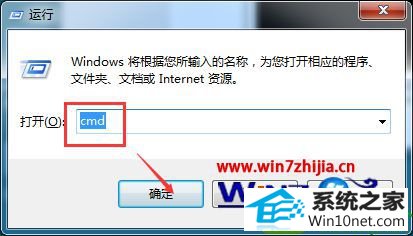
2、在cmd命令对话框里,输入set path然后回车来查看下当前电脑的环境变量;
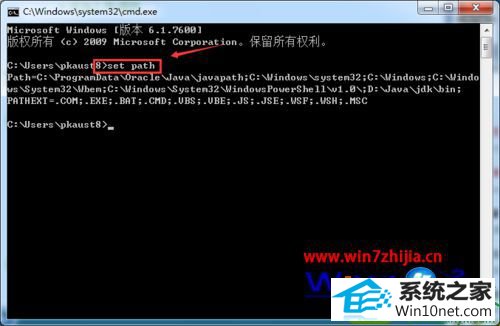
3、这里我就以java的jdk环境变量设置为例,输入set path=d:/java 然后回车设置临时环境变量;
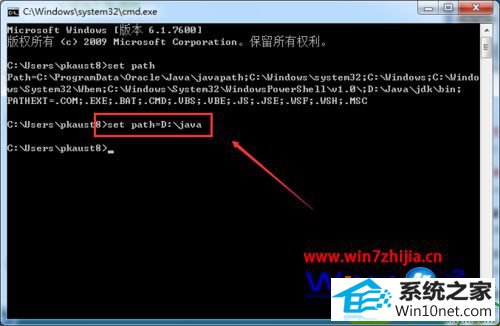
4、设置后,在输入set path然后回车来查看下修改后的环境变量,发现所有的环境变量都被覆盖了,这样可以不行;
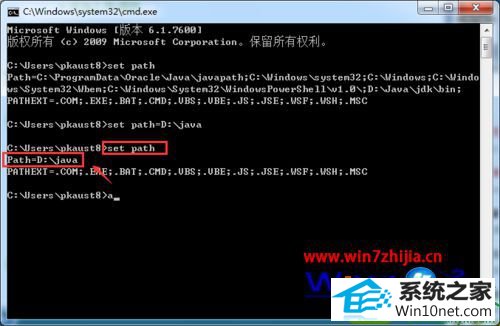
5、由于我们设置的是临时环境变量,所有关掉重新打开个cmd窗口,电脑环境变量就会恢复,然后我们输入set path=d:/java;%path% 然后回车来设置临时环境变量;

6、设置后,在输入set path然后回车来查看下修改后的环境变量,此时环境变量没有被覆盖了,而是追加的。
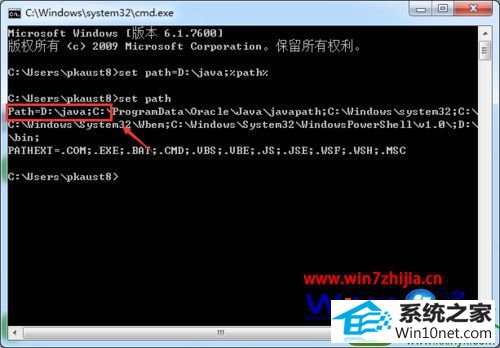
上述给大家介绍的就是关于win10临时环境变量的设置步骤,有需要的用户们可以参照上面的方法步骤进行操作吧,希望能够对大家有所帮助
本站发布的ghost系统与电脑软件仅为个人学习测试使用,不得用于任何商业用途,否则后果自负!